
Здравствуй уважаемый читатель!
Сегодня в статье я хотел бы поговорить о самом классном дне в году, это День Рождения, а точнее как посчитать количество дней в Excel до этого светлого дня. Ну не обязательно конечно это должен быть свой День Рождения, это может быть даже любой другой день недели, но всё же произвести подсчет количества дней Excel и узнать, сколько томится к празднику, всё же будет веселей.
Ну, всё-таки, для чего же нужно знать количество дней между датами Excel, а эти знания можно использовать в разных ситуациях, таких, к примеру, как для отдела кадров расчёт дат на отпуска или отслеживать те же самые дни рождения, это может быть отслеживание периодов обучения, контроль за графиками. Да и в принципе, думаю, что применения может быть очень большим, это только там где я ее использовал.
Собственно, как посчитать количество дней в Excel? Это сделать не очень сложно, если знать как сделать и что сделать, а если вы ознакомитесь с нижеизложенной инструкцией по работе, то и вам станет намного легче и понятней.
Итак, рассмотрим это действие по пунктиках:
- В ячейку А3 введите дату своего Дня Рождения;
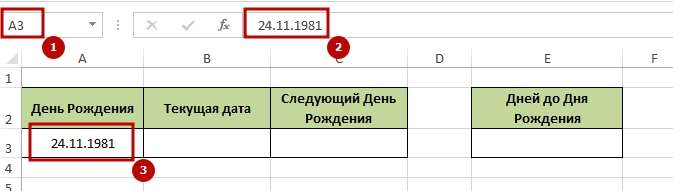
- В ячейку В3 прописываете функцию СЕГОДНЯ для получения текущей даты;
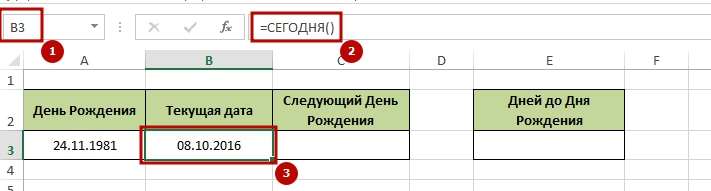
- Следующим сложным шагом это получить дату следующего Дня Рождения. В этом вам поможет формула:=ДАТА(ГОД(A3)+РАЗНДАТ(A3;B3;”y«)+1;МЕСЯЦ(A3);ДЕНЬ(A3)),
- где функция ДАТА принимает и использует 3 аргумента, это год, месяц и день;
- используя функцию РАЗНДАТ, мы находим, какое количество полных лет (аргумент «у») между датой Дня Рождения и текущей датой;
- формула РАЗНДАТ(A3;B3;”y”)+1 возвращает значения полных лет с момента рождения (это означает что если уже отпраздновано 34-летие, то следующей датой будет 35 лет);
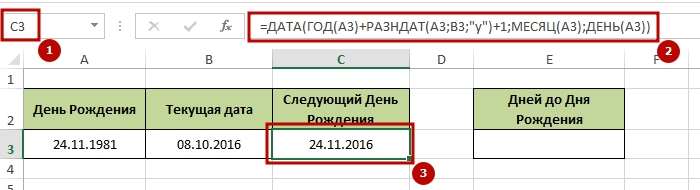
- А дальше проще, используя формулу РАЗНДАТ (=РАЗНДАТ(B2;C2;”d«)) для нахождения количества ( «d») дней между двумя днями рождения.
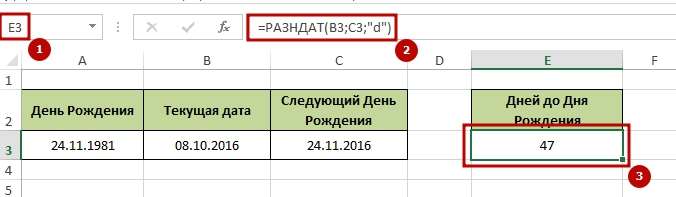
Ну вот и всё вы узнали как посчитать количество дней в Excel с помощью функций. Как видите это не особенно сложно, а поскольку инструкция у вас перед глазами повторить всё вы сможете без сучка и задоринки. А если вам интересно знать на какой день припадёт данная дата вам будет интересна статья”Как определить в Excel день недели по дате”.







